电脑老是安装垃圾软件怎么办 垃圾软件自动安装怎么办
如今电脑已经成为人们生活中不可或缺的工具之一,随着互联网的发展,垃圾软件的自动安装问题也越来越突出。许多用户发现自己的电脑频繁安装各种垃圾软件,不仅占用了系统资源,还给用户带来了诸多麻烦。面对这种情况,我们应该如何处理呢?本文将从几个方面为大家介绍解决电脑频繁安装垃圾软件的方法,帮助用户避免这一困扰。
电脑老是安装垃圾软件怎么办
方法一: 阻止电脑安装不明来源软件
1、首先打开“ 开始菜单 ”的“ 设置 ”。
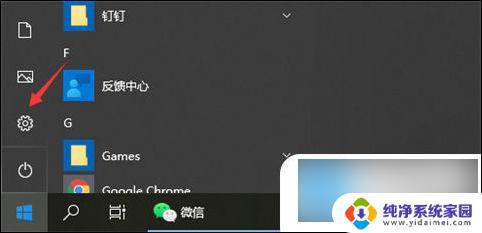
2、点击“ 应用 ”进入。
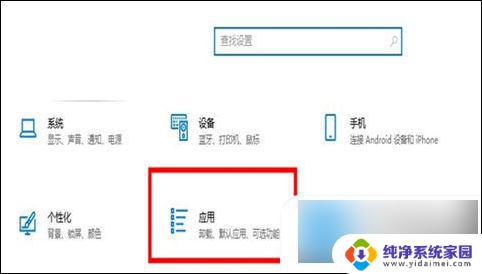
3、一般电脑默认是选择“任何来源”,这时候我们可以选择第三条。安装外部软件的时候发出警告,这时候用户就可以选择是否安装,或者直接选择“仅Microsoft Store”,这时候电脑就会拒绝任何外部软件的下载。
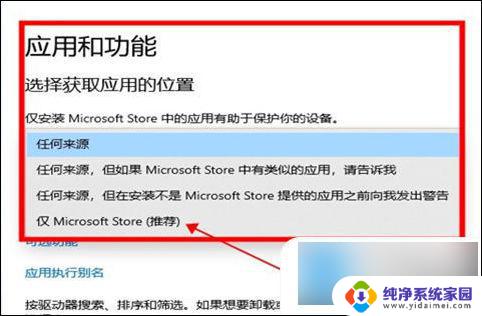
方法二: 禁止电脑安装软件
1、通过快捷键“ win+R ”打开运行菜单,输入“ gpedit.msc ”并点击确定。
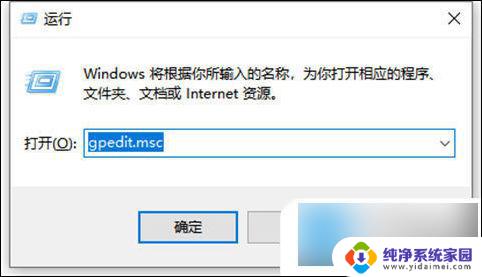
2、依次展开“计算机配置”---“管理模板”---“Windows组件”---“Windows Installer”,然后双击打开“禁止用户安装”。
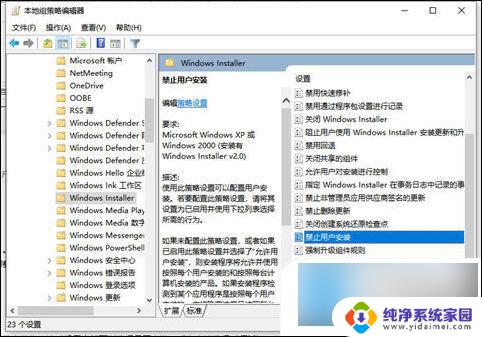
3、选择启用并“ 隐藏用户安装 ”,电脑就不会自动下载乱七八糟的软件了。
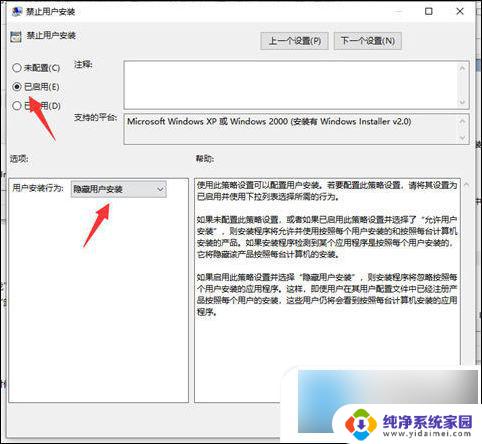
方法三: 卸载已安装的流氓软件
1、如果电脑已经被安装了流氓软件,打开控制面板。可以直接在开始菜单里右键任何一款软件并点击“卸载”。
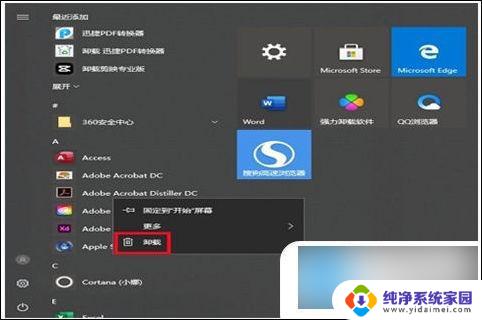
2、这时候就会跳出卸载的界面,并根据安装时间来进行排序,很容易就能找到那些莫名其妙的流氓软件,右键“卸载”即可。
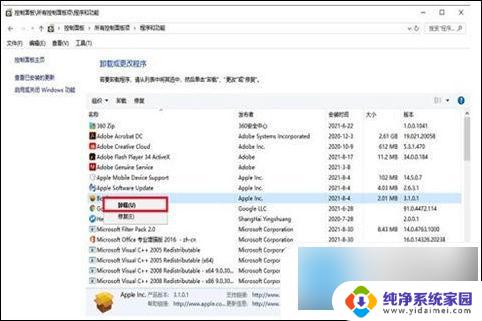
以上就是电脑经常安装无用软件的解决方法,如果不清楚的用户可以按照小编的步骤进行操作,希望能对大家有所帮助。
电脑老是安装垃圾软件怎么办 垃圾软件自动安装怎么办相关教程
- 电脑为什么老是自动下载垃圾软件 Win11系统自动安装垃圾软件怎么办
- 电脑老是乱安装游戏软件怎么办 电脑如何禁止自动安装乱七八糟的软件
- 电脑软件安装不上去怎么回事 电脑安装软件失败怎么办
- 电脑为什么下载软件安装不了 电脑无法安装软件怎么办
- 电脑阻止自动安装软件 如何设置电脑禁止自动安装软件
- 为什么软件无法安装 电脑安装软件失败怎么办
- 电脑安装不起软件是什么原因 电脑为什么安装不了软件
- win10无法安装应用软件 win10软件安装不了怎么办
- win11安装软件失败 win11安装软件提示错误怎么办
- 电脑怎么安装免费excel软件 电脑怎么下载安装Excel软件
- win10怎么制作pe启动盘 如何制作win10PE启动盘
- win2012设置虚拟机 VMware虚拟机装系统教程
- win7安装系统后安装软件乱码蓝屏 win7系统安装软件中文乱码怎么办
- hp打印机扫描怎么安装 惠普打印机怎么连接电脑安装扫描软件
- 如何将win10安装win7 Win10下如何安装Win7双系统步骤
- 电脑上安装打印机驱动怎么安装 打印机驱动程序安装步骤